コマンドラインインターフェイス(CLI)を使用したスイッチのグリーンイーサネットポート設定
目的
グリーンイーサネットは、環境に優しく、デバイスの消費電力を削減するように設計された機能のセットの一般的な名前です。Energy Efficient Ethernet(EEE)とは異なり、すべてのポートでグリーンイーサネットのエネルギー検出が有効になっていますが、EEEではGBポートを持つデバイスだけが有効になっています。
グリーンイーサネット機能は、次の方法で全体的な電力使用量を削減できます。
- Energy Detect Mode(エネルギー検出モード):非アクティブリンクでは、ポートは非アクティブモードに移行し、ポートの管理ステータスをUpのままにして電力を節約します。このモードからフル動作モードへの回復は高速で透過的であり、フレームは失われません。このモードは、ギガビットイーサネット(GE)ポートとファストイーサネット(FE)ポートの両方でサポートされています。このモードはデフォルトで無効になっています。
- 短距離モード:この機能により、短いケーブルで電力を節約できます。ケーブル長を分析した後、さまざまなケーブル長に対して電力使用量が調整されます。ケーブルが10ギガビットポートの場合は30 m、他のタイプのポートの場合は50 mよりも短い場合、デバイスはケーブル経由でフレームを送信するために使用する電力が少ないため、エネルギーが節約されます。このモードはRJ45 GEポートでのみサポートされ、コンボポートには適用されません。このモードはデフォルトで無効になっています。
緑色のイーサネット設定は、グローバルまたはスイッチインターフェイスごとに設定できます。この記事では、コマンドラインインターフェイス(CLI)を使用してスイッチのグリーンイーサネットポートを設定する方法について説明します。
注:Webベースのユーティリティを使用してスイッチのGreen Ethernetポート設定を構成する方法については、ここをクリックして手順を確認してください。
該当するデバイス
- Sx300シリーズ
- Sx350シリーズ
- SG350Xシリーズ
- Sx500シリーズ
- Sx550Xシリーズ
[Software Version]
- 1.4.7.05 — Sx300、Sx500
- 2.2.8.4 — Sx350、SG350X、Sx550X
CLIを使用したスイッチのグリーンイーサネットポート設定
スイッチの緑色のイーサネットポート設定の表示
ステップ1:スイッチコンソールにログインします。デフォルトのユーザ名とパスワードはcisco/ciscoです。
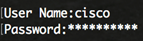
注:使用できるコマンドまたはオプションは、デバイスの正確なモデルによって異なる場合があります。この例では、SG350XスイッチにTelnetでアクセスします。
ステップ2:スイッチの現在のグリーンイーサネット設定と情報を表示するには、特権EXECモードで次のコマンドを入力します。

次のオプションがあります。
- interface-id:(オプション)特定のイーサネットポートの現在のグリーンイーサネット情報を表示します。
- detailed:(オプション)スイッチとそのポートの現在のグリーンイーサネット情報を表示します。
注:この例では、show green-ethernet GE1/0/5コマンドを使用して、特定のインターフェイスのグリーンイーサネット情報を表示します。
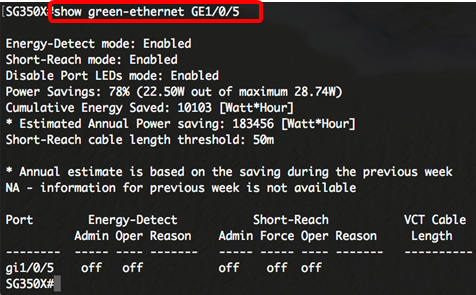
Energy-Detect mode領域には、スイッチのEnergy Detect Modeの現在のステータスが表示されます。これは、デバイスがアクティブリンクパートナーに接続されていない場合に電力を節約するために使用されます。
短距離モードエリアには、スイッチの短距離の現在のステータスが表示されます。これにより、リンクが通常よりも少ない電力でリンクを実行できます。
[ポートLEDの無効化(Disable Port LEDs mode)]領域には、スイッチのポート発光ダイオード(LED)の現在のステータスが表示されます。このオプションをオフにすると、LEDにリンクステータス、アクティビティなどが表示されません。ポートLEDの無効化機能により、デバイスLEDの消費電力を削減できます。機器は多くの場合、空き部屋に設置されるため、これらのLEDを点灯させるとエネルギーの無駄になります。グリーンイーサネット機能を使用すると、リンク、速度、およびPower over Ethernet(PoE)のポートLEDが不要な場合に無効にできます。また、デバッグ、追加デバイスの接続などにLEDが必要な場合は、LEDを有効にすることもできます。デフォルト設定は「無効」です。
[Power Savings]エリアには、グリーンイーサネットおよび短距離モードを実行したときに節約された電力の量が表示されます。EEEは動的で、ポート使用率に対応するため、節電は考慮されません。
[Cumulative Energy Saved]エリアには、スイッチの最後のリブートで節約されたエネルギーの量が表示されます。この値は、省電力に影響するイベントが発生するたびに更新されます。
短距離ケーブル長しきい値エリアには、短距離モードが機能するための最小ケーブル長が表示されます。デフォルト設定は50mです。
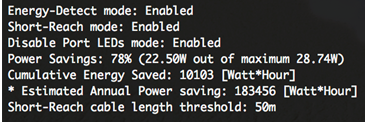
[ポート設定テーブル(Port Setting Table)]には次のように表示されます。

- Port:ポート番号。
- Energy Detect:ポートのエネルギー検出モードの状態。
- Admin:エネルギー検出モードが有効かどうかを表示します。
- Oper:エネルギー検出モードが現在動作しているかどうかを表示します。
- Reason – エネルギー検出モードが動作していない理由。可能な値は、リンクアップ(LU)およびリンクダウン(LD)です。
- Short Reach:ポートのShort Reachモードの状態。
- Admin:短距離モードが有効かどうかを表示します。
- Force – インターフェイスでShort Reach Forceモードが有効になっているかどうかを表示します。
- Oper:短距離モードが現在動作しているかどうかを表示します。
– 理由:短距離モードが動作していない理由。可能な値は、リンクアップ(LU)およびリンクダウン(LD)です。
- VCT Cable Length:Virtual Cable Tester(VCT)ケーブル長(メートル単位)。
これで、CLIを使用して、スイッチの特定のポートのGreen Ethernet設定を正しく表示できました。
スイッチのグリーンイーサネットポート設定
ステップ1:次のように入力して、スイッチのグローバルコンフィギュレーションモードに入ります。

ステップ2:次のように入力して、設定するインターフェイスを入力します。

注:この例では、使用するインターフェイスはGE1/0/5です。

ステップ3:(オプション)インターフェイスでエネルギー検出モードを有効にするには、次のように入力します。

注:この例では、エネルギー検出モードが有効になっています。インターフェイスでこの機能を無効にするには、no green-ethernet energy-detectコマンドを入力します。設定しているインターフェイスがアクティブな場合、ポートアクティビティに関する通知メッセージが表示されます。

重要:短距離モードを有効にするには、まずEEEモードを無効にする必要があります。
ステップ4:(オプション)スイッチでEEEを無効にするには、次のように入力します。

注:この例では、EEEは無効になっています。この機能を有効にするには、eee enableコマンドを入力します。

ステップ5:(オプション)インターフェイスで短距離モードを有効にするには、次のように入力します。

注:この例では、短距離モードが有効になっています。インターフェイスでこの機能を無効にするには、no green-ethernet short-reachコマンドを入力します。
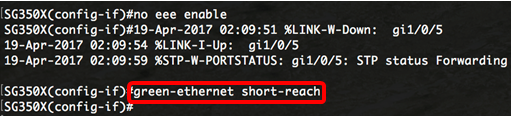
ステップ6:endコマンドを入力して、スイッチの特権EXECモードに戻ります。
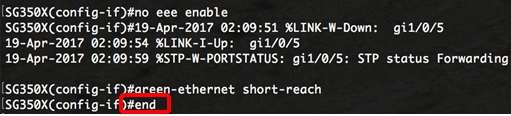
これで、CLIを使用して、スイッチの特定のポートでGreen Ethernet設定が正常に設定されました。
スイッチの緑色のイーサネットポート設定の確認
ステップ1:特権EXECモードで、次のコマンドを入力して、インターフェイスに設定されているGreen Ethernet設定を確認します。

注:この例では、show green-ethernet GE1/0/5コマンドが使用されています。
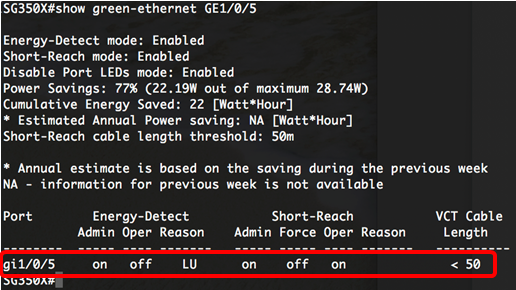
ステップ2:(オプション)すべてのインターフェイスのポート設定を確認するには、次のように入力します。

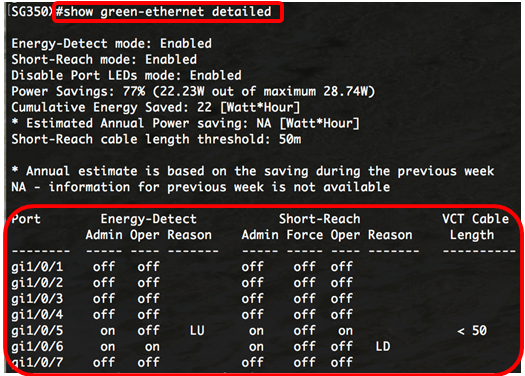
ステップ3:(オプション)設定をスタートアップコンフィギュレーションファイルに保存するには、次のように入力します。


ステップ4:(オプション)Overwrite file [startup-config]..プロンプトが表示されたら、キーボードでY(はい)を押し、No(いいえ)を押します。

注:この例では、Yを押します。
これで、CLIを使用して、スイッチのポートのGreen Ethernet設定を正しく確認できました。
更新履歴
| 改定 | 発行日 | コメント |
|---|---|---|
1.0 |
13-Dec-2018 |
初版 |
 フィードバック
フィードバック